Izgleda da svaka popularna aplikacija danas nudi rešenje u oblaku. Cloud diskovi su nesumnjivo popularni, ali to ne znači da je opcija oblaka neophodna za svaku aplikaciju koju koristimo. Većina korisnika preferira jedan ili dva cloud servisa za sinhronizaciju fajlova, bez obzira na njihovu vrstu. Adobe je jedna od kompanija koja integriše svoje cloud rešenje sa svojim aplikacijama. Kupovinom licence za Photoshop ili Illustrator, uz ove aplikacije se instalira i Adobe Creative Cloud. Ova aplikacija se „ugnezdi“ u navigacioni panel File Explorer-a i u sistemskoj paleti, stalno radeći u pozadini. U nastavku teksta, otkrivamo kako možete ukloniti Adobe Creative Cloud, a da pritom zadržite svoje aplikacije.
Uklanjanje Adobe Creative Cloud-a
Da biste deinstalirali Adobe Creative Cloud sa vašeg računara, neophodno je preuzeti zvaničan alat za deinstalaciju koji je razvio Adobe. Možete ga preuzeti ovde. Klikom na link, započeće proces preuzimanja.
Nakon preuzimanja, potrebno je raspakovati zip datoteku. Pre toga, uverite se da nijedna Adobe aplikacija nije pokrenuta. Pokrenite EXE datoteku unutar raspakovane fascikle. Pojaviće se upozorenje da imate aplikacije koje koriste Creative Cloud i da će njihovo uklanjanje uticati na njih. Ovo, u suštini, znači da aplikacije poput Photoshopa i Illustratora neće moći da sinhronizuju fajlove sa Adobe Creative Cloud-om, što možda i niste planirali da koristite.
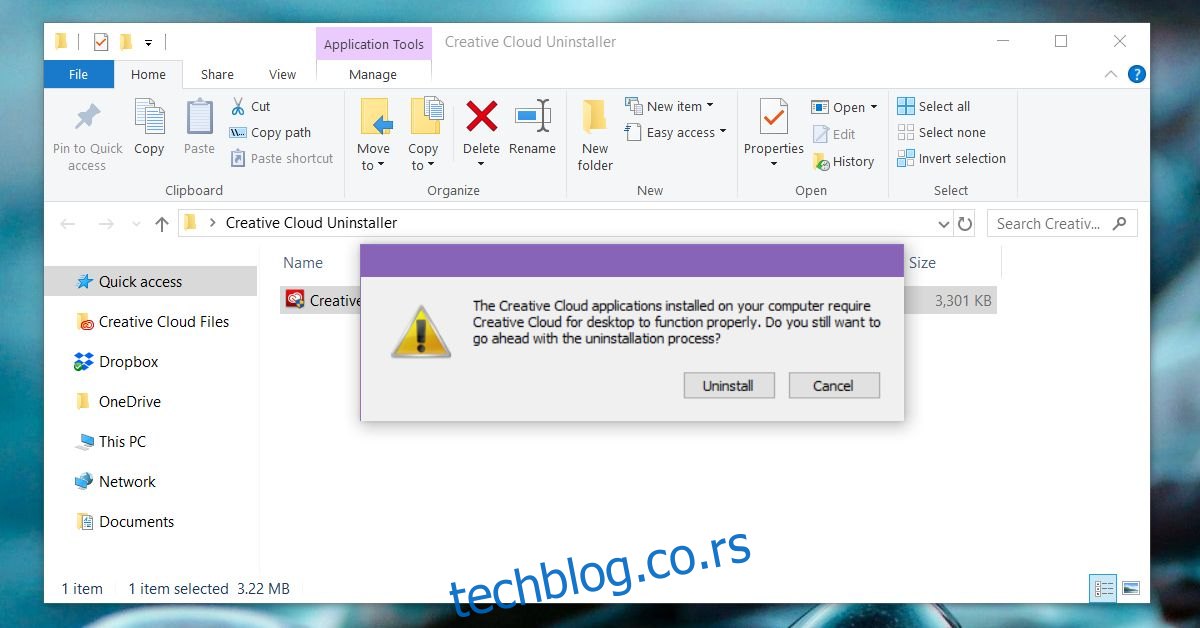
Potvrdite upit na ekranu i nastavite sa procesom deinstalacije. Nakon završetka, dobićete obaveštenje da je aplikacija uspešno deinstalirana.
Uklanjanje Adobe Creative Cloud-a iz File Explorer-a
Nakon uklanjanja Adobe Creative Cloud-a, njegova ikona više se neće pojavljivati u sistemskoj paleti, niti ćete je videti na kartici „Startup“ u Task Manager-u. Nažalost, i dalje ćete je viđati u File Explorer-u. Program za deinstalaciju ne menja Windows registar, pa fascikla ostaje prisutna. Da biste je uklonili, otvorite Windows registar tako što ćete ukucati „regedit“ u polje za pretragu ili u Windows Run dijalog. Zatim, idite na sledeću lokaciju:
HKEY_CURRENT_USERSOFTWAREMicrosoftWindowsCurrentVersionExplorerDesktopNameSpace
Pronađite ključ pod nazivom {0E270DAA-1BE6-48F2-AC49-960EE002A5DE}, selektujte ga i obrišite.
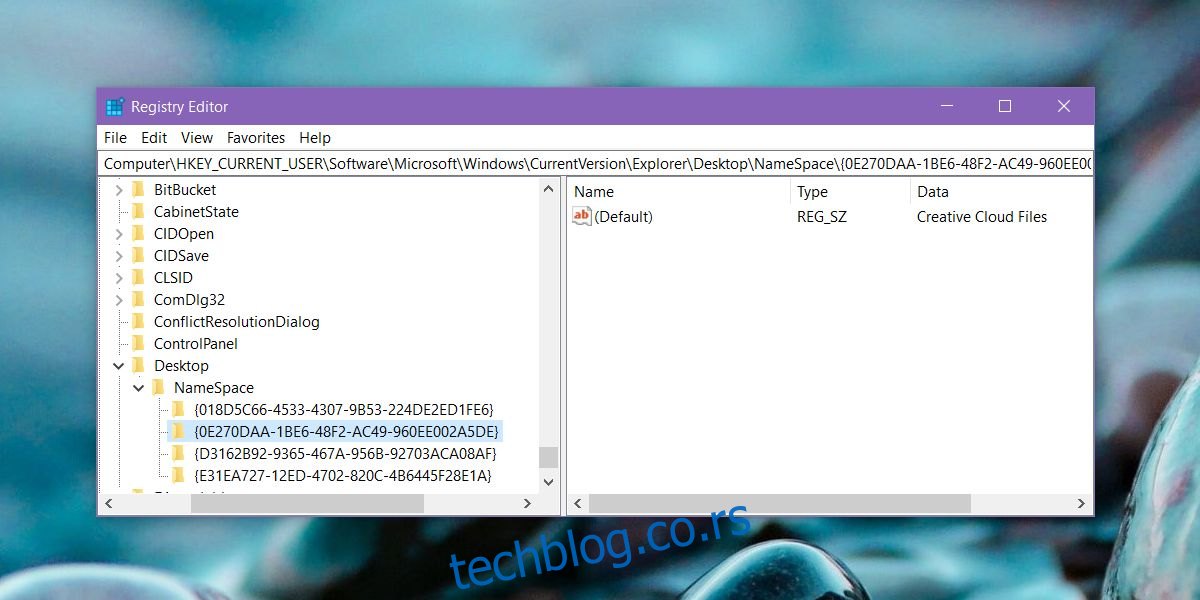
To je sve. Otvorite File Explorer i Creative Cloud se više neće pojavljivati u navigacionom panelu. Ukoliko ponovo instalirate Creative Cloud, unos u registar će se automatski vratiti.
Ako koristite Adobe Creative Cloud, ali ne želite da se pojavljuje u File Explorer-u, možete preskočiti proces deinstalacije i direktno urediti Windows registar da biste ga uklonili iz navigacionog panela.
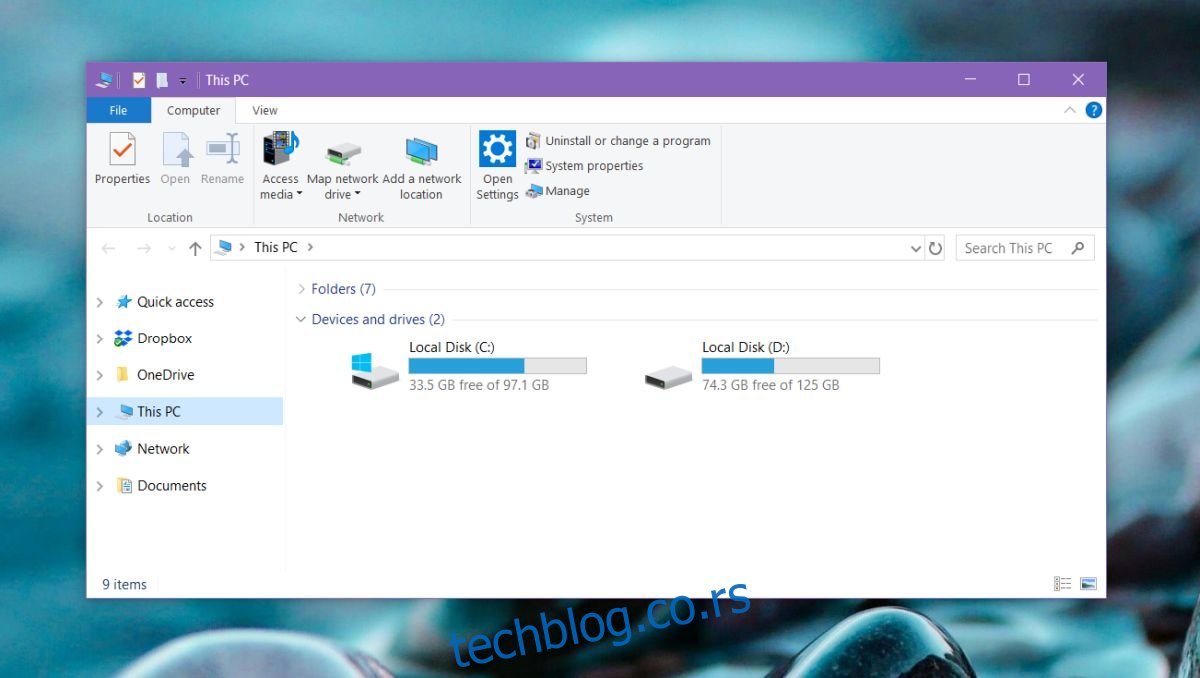
Ukoliko imate fajlove sačuvane u ovoj fascikli, oni neće biti izbrisani. Fascikla i dalje postoji i moraćete da je uklonite ručno.